Najlepsze aplikacje do klonowania aplikacji na iPhonea w celu uruchomienia wielu kont | Nie jest wymagany jailbreak

Dowiedz się, jak sklonować aplikacje na iPhone
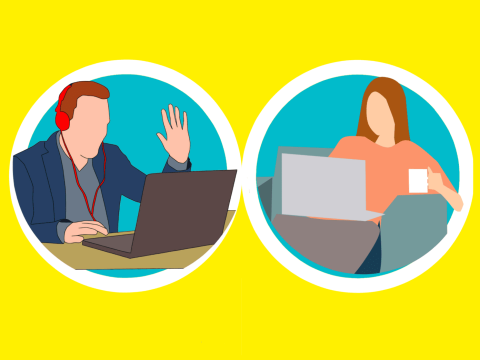
Wideokonferencje stały się podstawową potrzebą małych i dużych firm. Większość z nich szuka opcji w Google i ma Hangouty , które pozwalają użytkownikom wysyłać SMS-y oraz wykonywać połączenia audio i wideo. Aby uprościć lub skomplikować sprawę, postanowili uruchomić inną aplikację do wideokonferencji o nazwie Meet i nazwać ją Hangouts Meet. To podobna polityka nazw, która jest myląca.

Google Hangouts jest bardziej skoncentrowany i dostępny dla każdego, kto ma konto Google. Tymczasem Meet jest przeznaczone dla firm i użytkowników korporacyjnych korzystających z rodziny aplikacji G Suite. Istnieje wiele różnic pod maską, mimo że obie są przydatne do nawiązywania połączenia wideo.
Rozumiem, jakie są te różnice.
Jak działa Google Hangouts
Otwórz swoją ulubioną przeglądarkę. Jeśli zalogujesz się w Chrome lub Gmailu, Hangouts zaloguje Cię bezpośrednio. To samo dotyczy aplikacji na smartfony. Interfejs użytkownika jest dość przyjemny dla oka dzięki kontaktom po lewej stronie i trzem opcjom połączenia z nimi po prawej stronie.
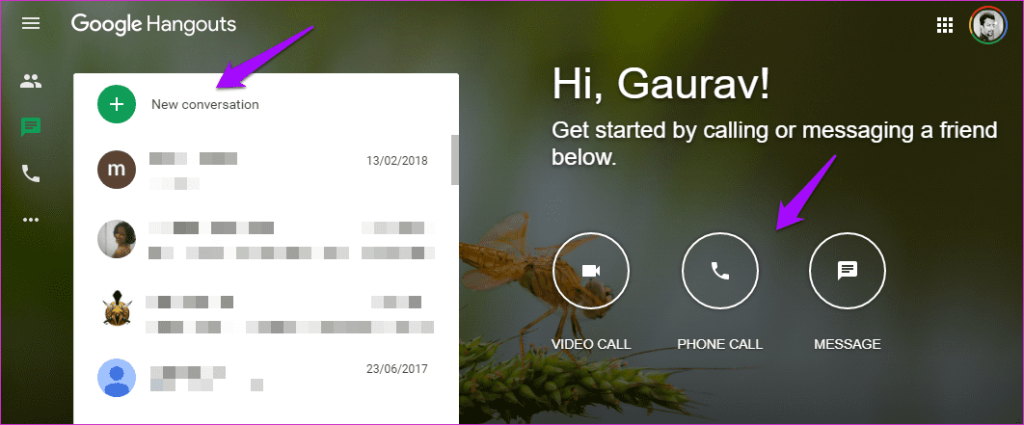
Możesz czatować i nawiązywać połączenia głosowe i wideo ze znajomymi i krewnymi, których dodałeś do aplikacji Gmail lub Kontakty i masz zainstalowaną aplikację Hangouts. Możesz kliknąć przycisk Nowa rozmowa, aby wyszukać kontakty. Tapeta zmieni się za każdym razem, gdy odświeżysz stronę.
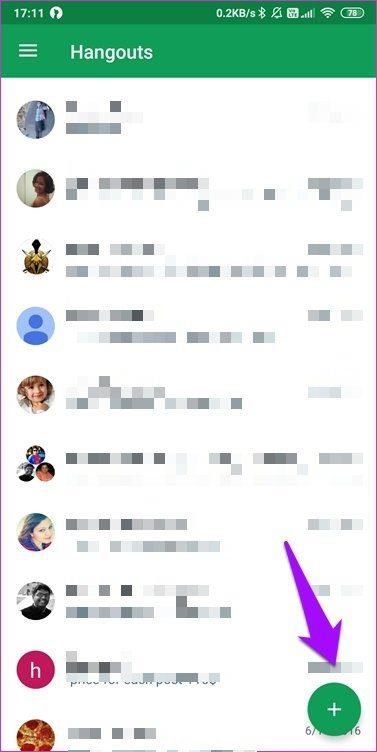
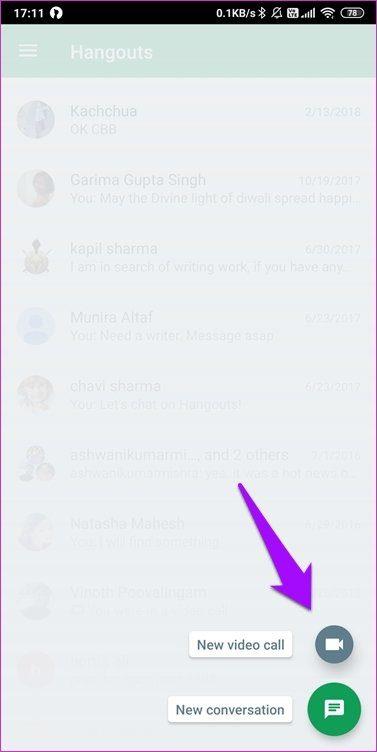
Aplikacje mobilne podążają za tym przykładem z listą kontaktów na głównym ekranie i ikoną „+”, aby rozpocząć rozmowę tekstową lub wideo. Gdzie jest opcja połączenia głosowego? Aby to znaleźć, musisz otworzyć kontakt. Nie jestem pewien, dlaczego wybierają tę dziwną trasę interfejsu użytkownika w aplikacjach mobilnych.
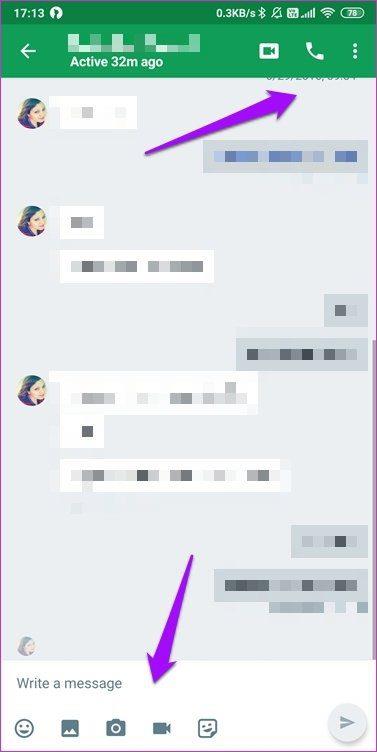
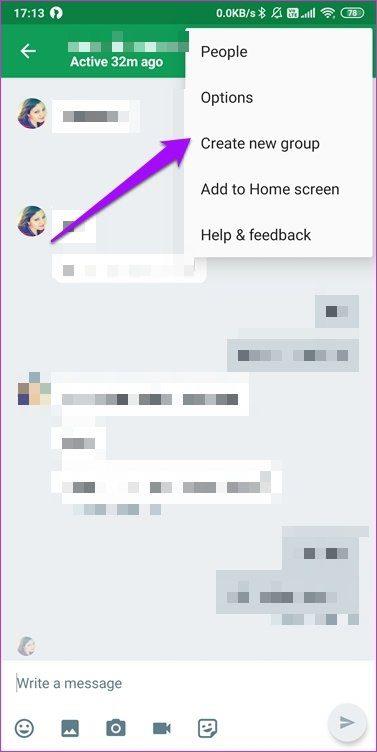
Po otwarciu rozmowy dostępne są inne opcje skoncentrowane na ludziach, takie jak archiwizowanie, blokowanie, tworzenie lub dodawanie do grupy oraz powiadomienia. Nie ma możliwości załączenia plików, nawet z Google Drive, co mnie trochę zaskoczyło. Możesz wysyłać obrazy (urządzenie i Dysk) lub robić zdjęcia. Brak klipów audio. Ale możesz wysyłać klipy wideo. Oto kilka dziwnych wyborów.
Ogólnie rzecz biorąc, Hangouts działa dobrze, ale brakuje mu pewnych funkcji, które można znaleźć w innych popularnych aplikacjach do przesyłania wiadomości, takich jak WhatsApp i Telegram , takich jak załączniki i kompleksowe szyfrowanie.
Jak działa Google Hangouts Meet
Google Meet lub Hangouts Meet to rozszerzenie tej samej platformy, ale dla użytkowników biznesowych. Meet jest bezpośrednim konkurentem Zoom i jest widoczne w momencie, gdy go uruchomisz.
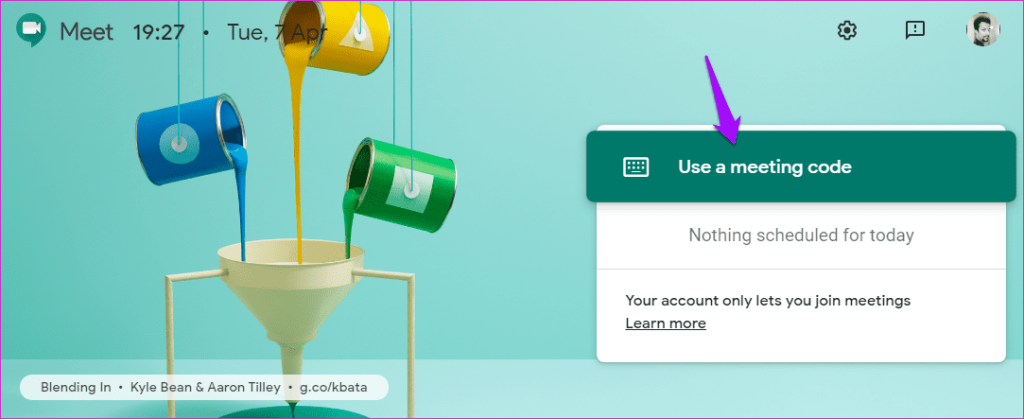
Meet koncentruje się głównie na wideokonferencjach w jakości HD, ale obsługuje też rozmowy głosowe. Większość globalnych firm zatrudnia pracowników z różnych regionów, a Meet obsługuje napisy w czasie rzeczywistym, aby dostosować się do wszystkich. Jak to wszystko działa?
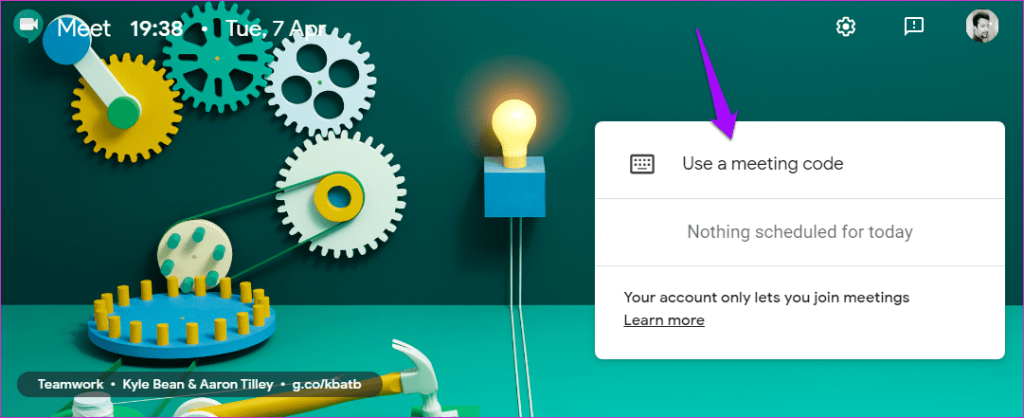
Utwórz salę i udostępnij kod spotkania innym osobom za pomocą linku „kliknij i dołącz” lub bezpośrednio wysyłając kod. Podobnie jak w przypadku Hangouts, tapeta w tle zmienia się losowo, ale dzięki projektowi Hangouts Canvas Project jest znacznie przyjemniejsza do oglądania .
Kluczowe różnice
Cóż, pod powierzchnią jest wiele różnic. Meet obsługuje połączenia HD i zostało zaprojektowane z myślą o użytkownikach G Suite. Oznacza to, że możesz połączyć się tylko ze spotkaniem, ale nie możesz go utworzyć, jeśli nie jesteś użytkownikiem G Suite. Hangouty są dostępne dla wszystkich użytkowników Google, w tym G Suite.
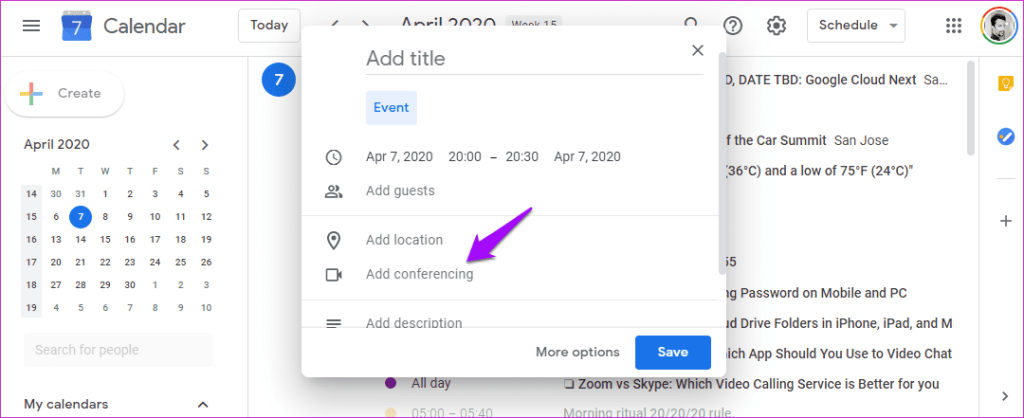
Możesz zaplanować spotkanie w Hangouts, ale tylko w aplikacji Kalendarz Google. Oznacza to, że musisz korzystać z tej aplikacji, niezależnie od tego, czy wolisz jej używać, czy nie. To samo dotyczy także Meet. Myślę, że Google chce, abyś korzystał z Kalendarza, co ma sens, jeśli masz konto G Suite.
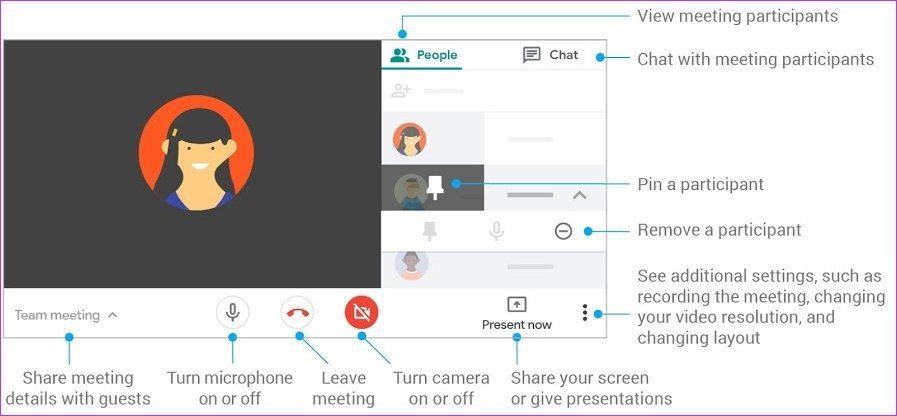
Po rozpoczęciu spotkania zobaczysz dodatkowe opcje. Niektóre przydatne to udostępnianie ekranu i nagrywanie spotkań w celu wykorzystania w przyszłości. Możesz także rozmawiać z użytkownikami, ale dopiero po rozpoczęciu spotkania. To nie jest komunikator. Właśnie po to stworzono Hangouts.
Hangouty nie są w pełni szyfrowane . Google zauważa jednak, że przesyłane wiadomości są szyfrowane. Wydaje się to po prostu za mało, ponieważ inne aplikacje komunikatorów, takie jak Telegram, koncentrują się na prywatności i bezpieczeństwie użytkowników. To samo dotyczy Meet, ale Google zauważa , że nagrania zapisane na Dysku Google są szyfrowane.
Google Hangouts obsługuje dodatkowe funkcje, takie jak dodawanie efektów specjalnych, takich jak czapki podczas połączeń, komunikaty o stanie i obsługuje emotikony. Meet tego nie robi i przyjmuje bardziej profesjonalne podejście.
Ceny i platformy
Zarówno Hangouts, jak i Hangouts Meet są dostępne w internecie i mają aplikacje mobilne na Androida i iOS. Hangouts obsługuje do 150 użytkowników w rozmowach i do 25 w rozmowach wideo w przypadku użytkowników G Suite, ale tylko 10 w przypadku użytkowników bezpłatnych.
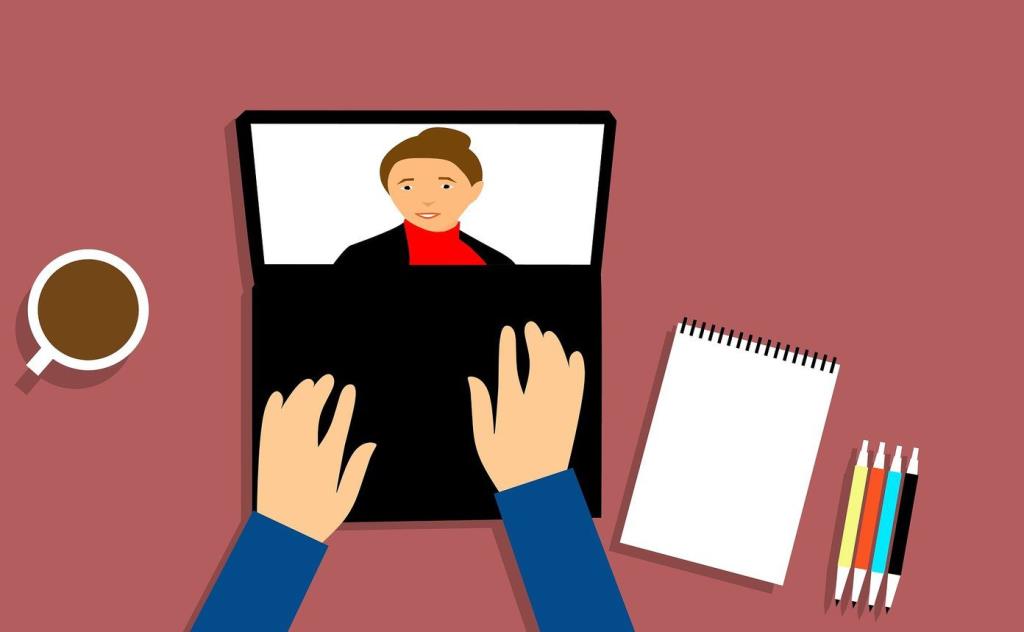
Meet obsługuje do 100 uczestników w podstawowym planie G Suite, 150 w planie biznesowym i 250 w planie biznesowym. Należy pamiętać, że transmisję na żywo może oglądać nawet 100 000 użytkowników, co jest ogromne, ale wymaga również bardzo wydajnego komputera i połączenia internetowego. Przydatne do przesyłania strumieniowego wydarzenia na żywo. Bezpłatni użytkownicy mogą tylko dołączyć do spotkania, ale nie mogą go tworzyć ani nim zarządzać, o czym mówiliśmy wcześniej.
Poznaj Google Hangouts
Rozróżnienie jest dość jasne, gdy spojrzysz na funkcje. Hangouts jest dla każdej osoby, która nie chce inwestować w aplikacje G Suite. Jest to zwykły komunikator, w którym brakuje kilku funkcji, które można znaleźć w popularnych aplikacjach do przesyłania wiadomości. Meet to rozwiązanie dla przedsiębiorstw przeznaczone do prowadzenia wideokonferencji i jest przeznaczone dla subskrybentów G Suite, co ma sens. Po co kupować inną aplikację do wideokonferencji, skoro już płacisz za Meet?
Dalej: Czy spędzasz dużo czasu na wideokonferencjach? Oto niektóre z najlepszych kamer internetowych, które zostały stworzone właśnie w tym celu. Kliknij poniższy link, aby dowiedzieć się więcej.
Dowiedz się, jak sklonować aplikacje na iPhone
Dowiedz się, jak skutecznie przetestować kamerę w Microsoft Teams. Odkryj metody, które zapewnią doskonałą jakość obrazu podczas spotkań online.
Jak naprawić niedziałający mikrofon Microsoft Teams? Sprawdź nasze sprawdzone metody, aby rozwiązać problem z mikrofonem w Microsoft Teams.
Jeśli masz dużo duplikatów zdjęć w Zdjęciach Google, sprawdź te cztery skuteczne metody ich usuwania i optymalizacji przestrzeni.
Chcesz zobaczyć wspólnych znajomych na Snapchacie? Oto, jak to zrobić skutecznie, aby zapewnić znaczące interakcje.
Aby zarchiwizować swoje e-maile w Gmailu, utwórz konkretną etykietę, a następnie użyj jej do utworzenia filtra, który zastosuje tę etykietę do zestawu e-maili.
Czy Netflix ciągle Cię wylogowuje? Sprawdź przyczyny oraz 7 skutecznych sposobów na naprawienie tego problemu na dowolnym urządzeniu.
Jak zmienić płeć na Facebooku? Poznaj wszystkie dostępne opcje i kroki, które należy wykonać, aby zaktualizować profil na Facebooku.
Dowiedz się, jak ustawić wiadomość o nieobecności w Microsoft Teams, aby informować innych o swojej niedostępności. Krok po kroku guide dostępny teraz!
Dowiedz się, jak wyłączyć Adblock w Chrome i innych przeglądarkach internetowych, aby móc korzystać z wartościowych ofert reklamowych.








